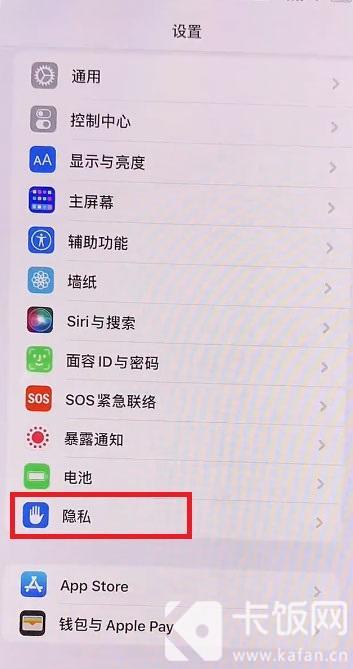操作步骤
启动PowerPoint2007,...
PPT中提供的现有箭头,只能满足简单的需求,如何制作弧度精美的箭头?本案例将一一解答,下面,小编就开始教大家详细的操作方法。
操作步骤
启动PowerPoint2007,插入一个任意多边形,单击菜单栏–插入–任意多边形即可。
画出图形,双击完成,我们只需要画出一条直线即可,右击图形,选择编辑顶点。
双击下面的黑点,出现白点,鼠标拖动白点,形成一个弧度。
PowerPoint2007中如何给演示文稿加密
是不是有人曾经为公司机密文稿,研究项目报告等文稿的泄密而烦恼,针对这一问题,PowerPoint2007的文稿加密功能可以很好的保障文稿的安全性,防止机密外泄。 操作步骤 单击“office”按钮,在弹出的下拉框中选择“准备”—“加密文档&rdq
另外一端也按照同样的方法进行,然后单击填充按钮,选择粗细,6磅。
然后右键单击图形,从弹出的右键菜单中选择设置形状格式。
在线型标签中,箭头后端类型改为第二种即可。
最后完成效果,蓝色的向右弯曲箭头,大家感觉如何呢。
怎样查询PowerPoint2007演示文稿的字数
我们制作好了一份幻灯片,就需要统计一下相关信息,例如字数,幻灯片页数等等。看看是否达到预期要求,自己去慢慢数显然不是可取的办法。下面,办公族就来教大家如何在PowerPoint2007中统计字数。 操作步骤 打开PowerPoint2007,单击左上角office按钮,依次点击准备–属性。 弹出如下界